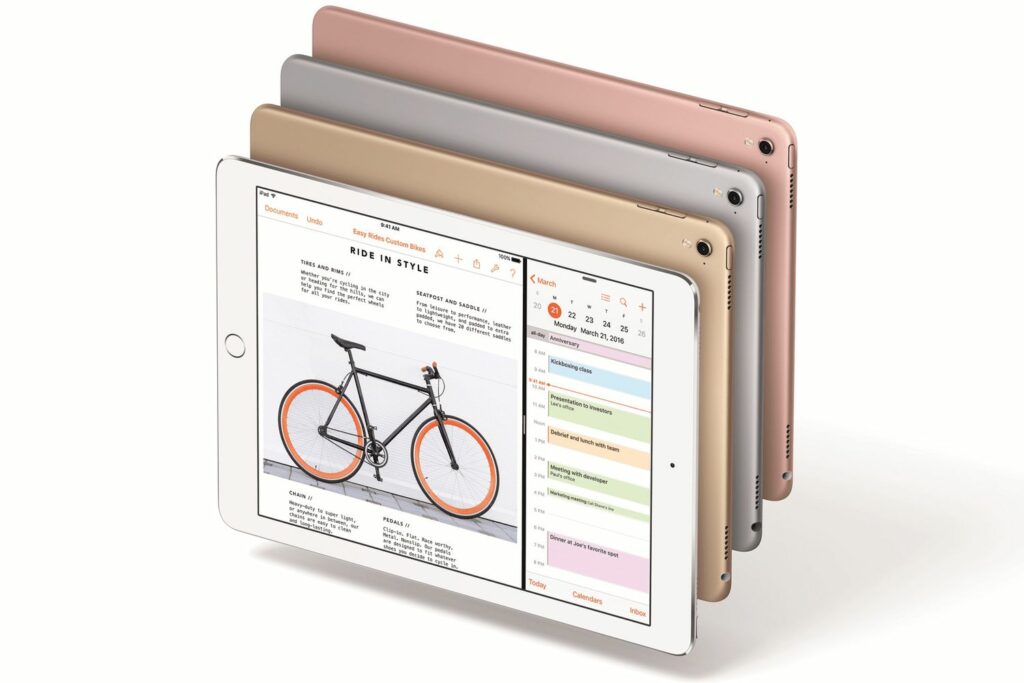
Co vědět
- OTEVŘENO Nastavení na starém iPadu. Klepněte tvé jméno v horní části levého panelu. Vybrat iCloud > Záloha iCloud.
- Posuňte posuvník vedle Záloha iCloud k Na pozice. Klepněte Zálohujte nyní.
- Zapněte nový iPad. Vybrat Obnovit ze zálohy během procesu inicializace. Přihlaste se pomocí svého Apple ID a vyberte zálohu.
Tento článek vysvětluje, jak zálohovat svůj starý iPad a obnovit tuto zálohu do nového iPadu. Také popisuje, jak vymazat vaše informace z iPadu.
Nejrychlejší způsob upgradu iPadu
I když je lákavé vytáhnout ten nablýskaný nový iPad a začít si s ním hrát, první věc, kterou musíte udělat, je zálohovat svůj starý. iPad by měl provádět pravidelné zálohování na iCloud, ale je dobré provést zálohu těsně před upgradem na nový tablet. Poté můžete tuto zálohu obnovit na svém novém iPadu.
-
Otevři Nastavení aplikace na vašem iPadu.
-
Klepněte na své jméno na levé straně obrazovky.
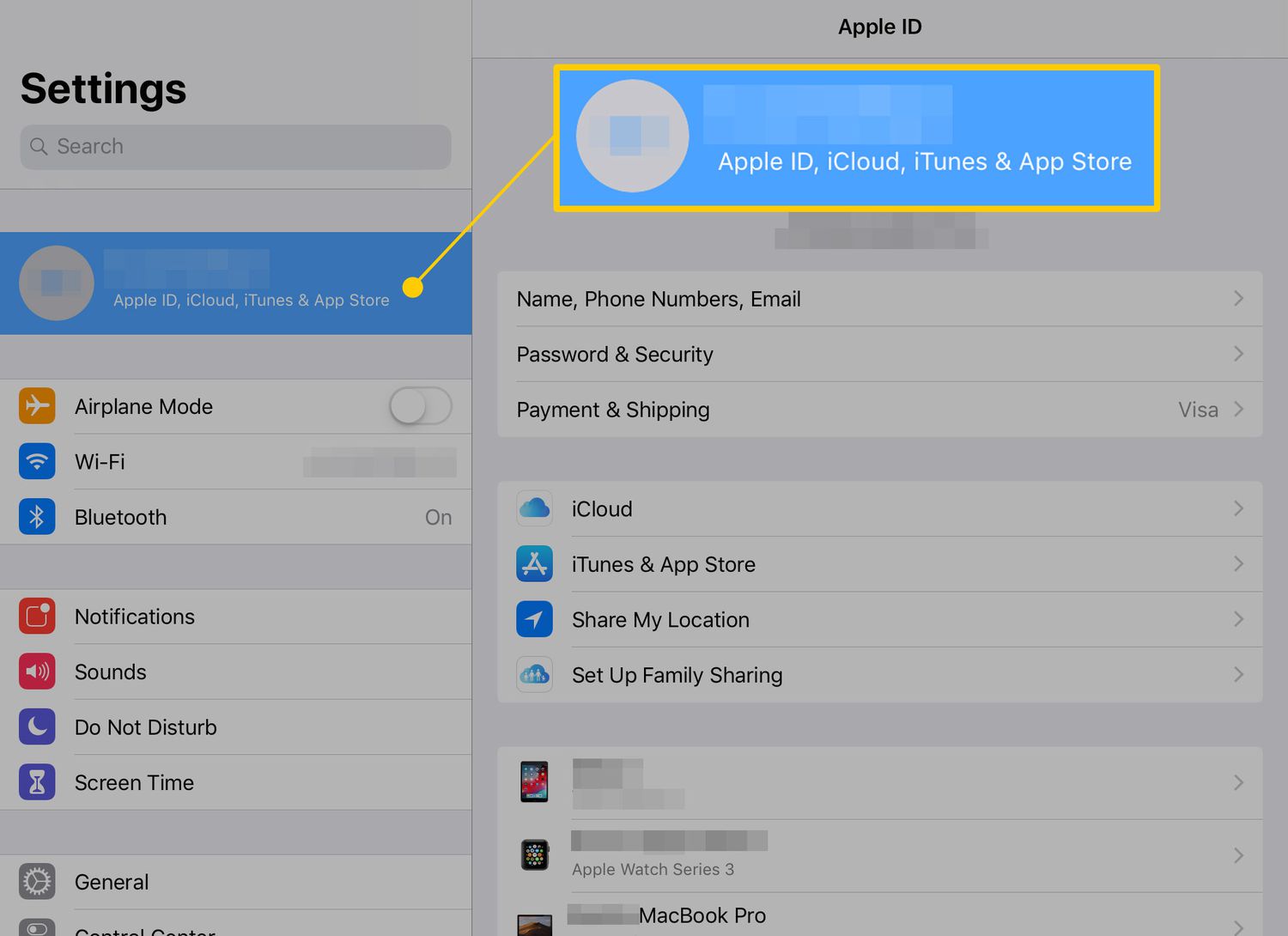
-
Klepněte iCloud.
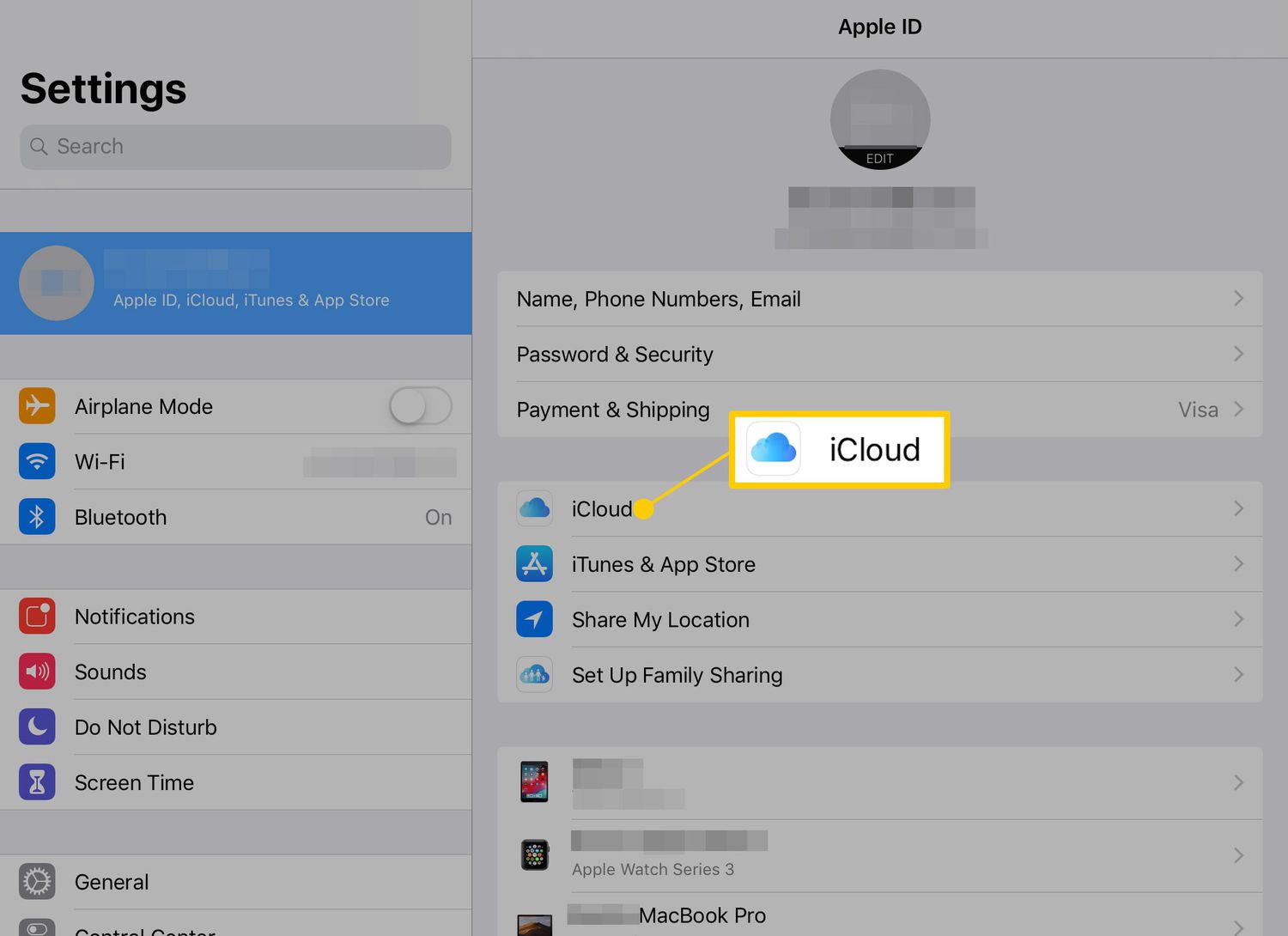
-
Klepněte Záloha iCloud.
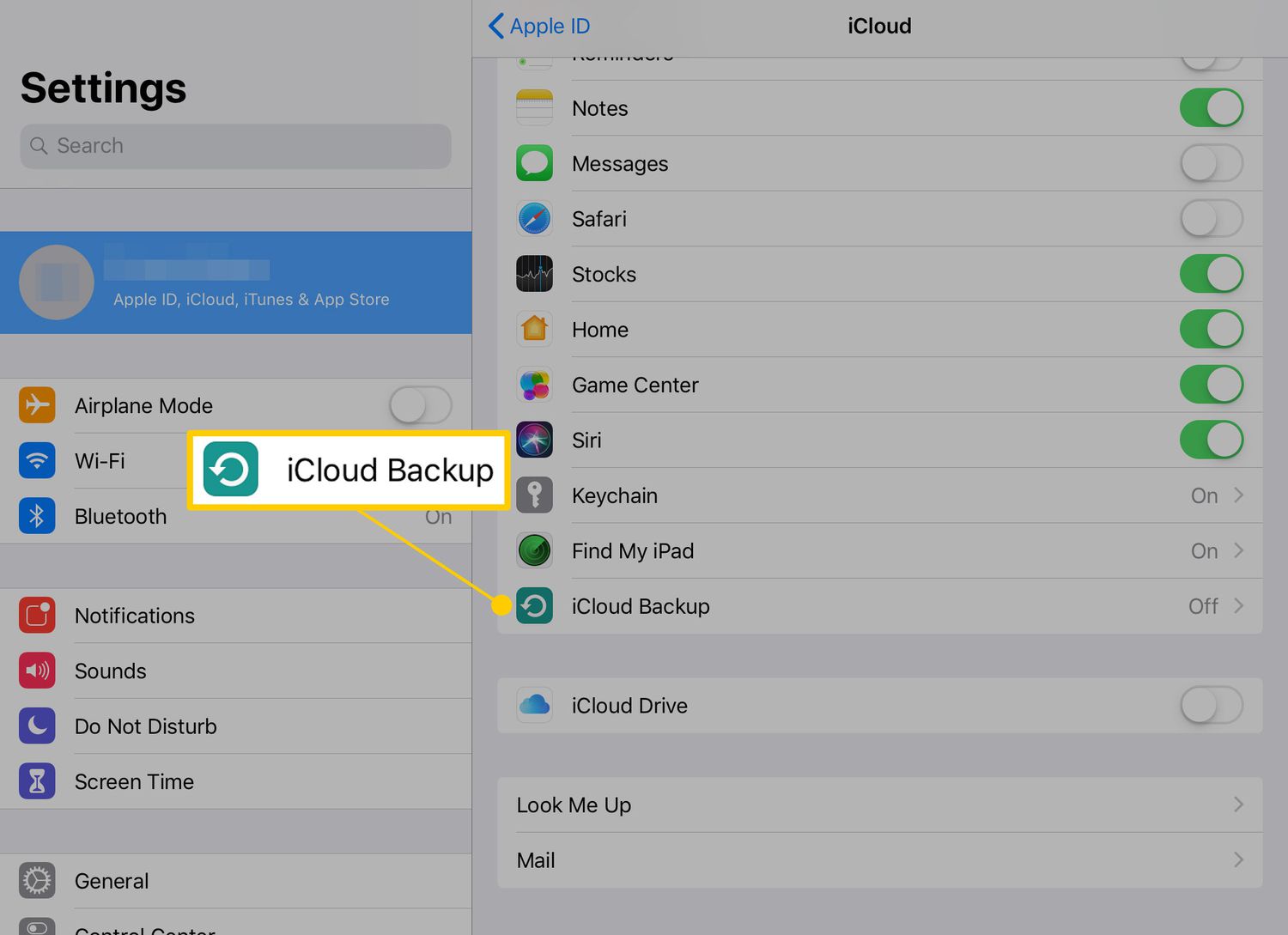
-
Klepněte na posuvník vedle Záloha iCloud na Na (zelená).
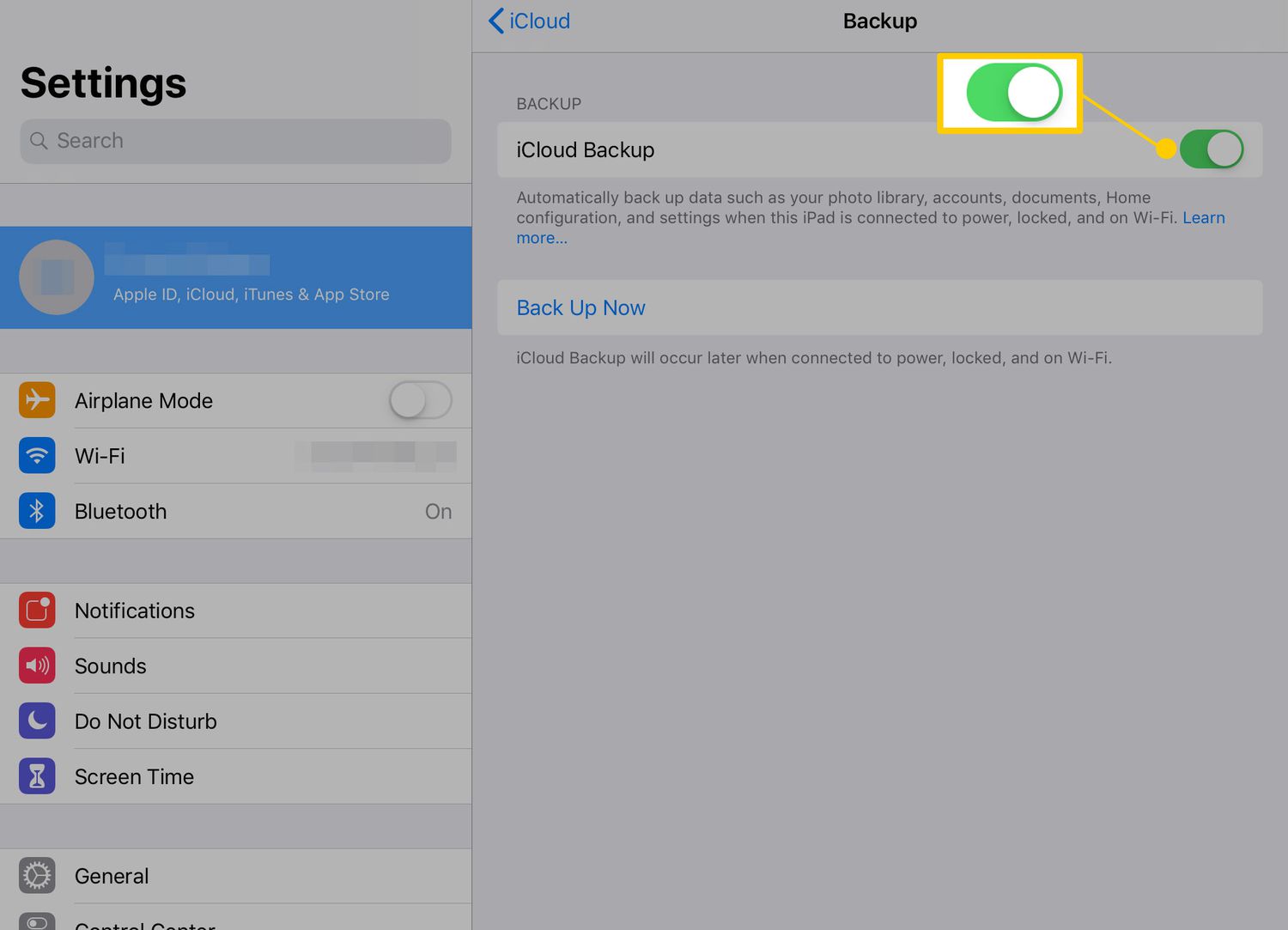
-
Když je tato možnost zapnutá, váš iPad bude automaticky zálohovat, pokud je uzamčený, zapojený a je k dispozici Wi-Fi. Chcete-li provést ruční zálohování, klepněte na Zálohujte nyní.
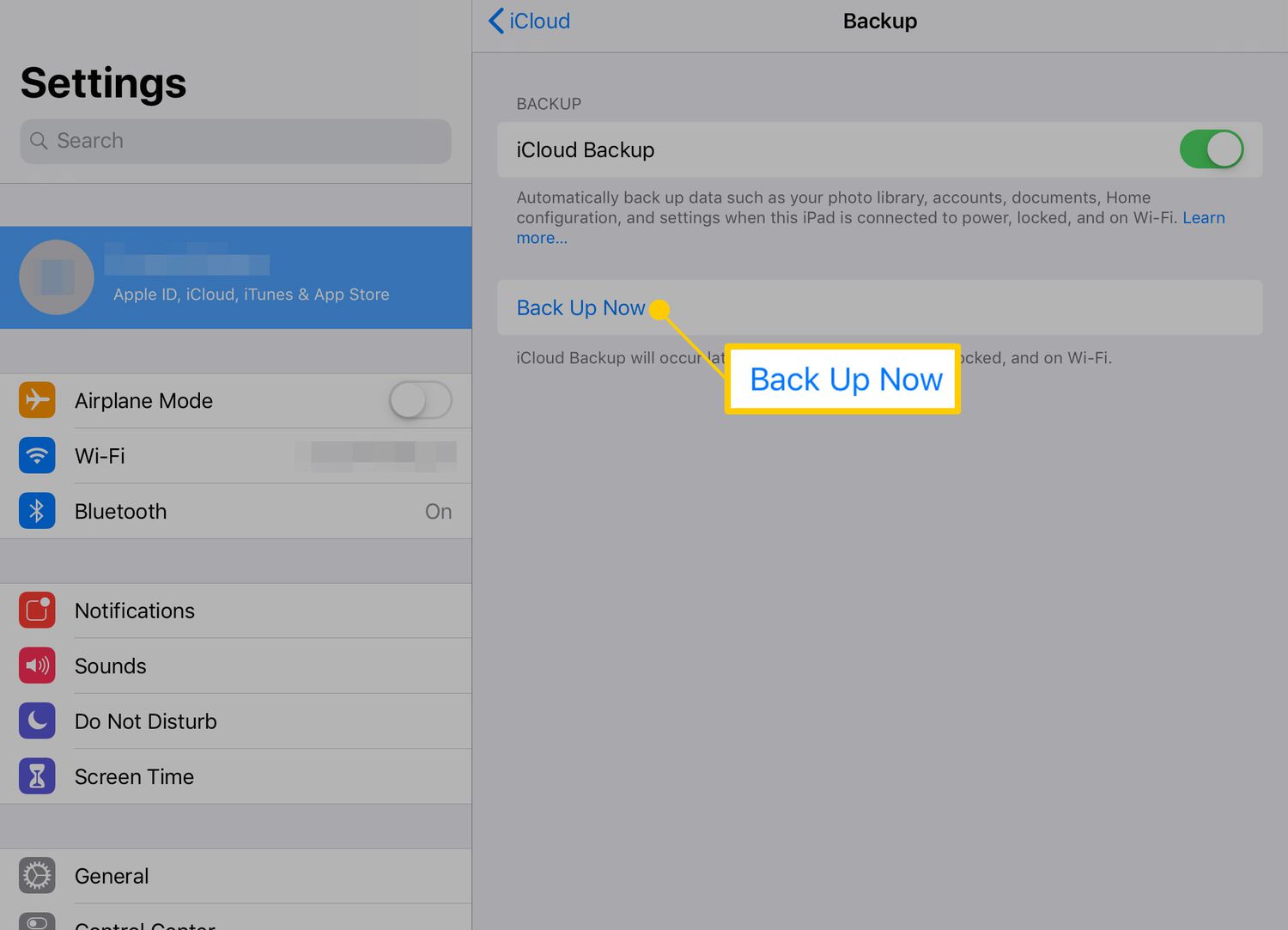
-
iPad vám poskytne odhad, jak dlouho bude záloha trvat.
Po zálohování můžete zahájit proces nastavení na novém iPadu. Apple to vložil do počátečního nastavení. Po přihlášení do sítě Wi-Fi budete během procesu inicializace dotázáni, zda chcete iPad obnovit ze zálohy, nastavit jej jako nový iPad nebo upgradovat ze systému Android. Vybrat Obnovit ze zálohy a přihlaste se ke svému Apple ID. Zobrazí se seznam všech záloh, které jste vytvořili, spolu s datem a časem, kdy jste je vytvořili. Tyto informace můžete použít k ověření, že vybíráte správný záložní soubor. Obnova ze zálohy se skládá ze dvou částí. iPad obnoví data a nastavení a poté aplikace a hudbu.
Chcete vůbec obnovit svůj iPad?
Při používání iPadu se může zaplnit aplikacemi. Pokud máte stránky a stránky aplikací, které již nepoužíváte, možná budete chtít začít od nuly. Pokud se přihlásíte ke stejnému účtu Apple ID/iCloud, můžete přistupovat k informacím, které jste zálohovali do cloudu. Můžete také získat jakýkoli dokument uložený na iCloud Drive. Aplikace jako Evernote ukládají dokumenty také do cloudu, takže se k nim můžete dostat z jakéhokoli zařízení s připojením k internetu. Jakmile si aplikaci zakoupíte, můžete si ji znovu stáhnout do jakéhokoli nového zařízení. App Store má dokonce seznam „dříve zakoupených“, který zobrazuje vše, co jste si v minulosti nainstalovali. Svůj iPad můžete nastavit jako nový a poté jej obnovit z dřívější zálohy, pokud si to rozmyslíte. Nebo chcete-li začít znovu později:
-
OTEVŘENO Nastavení.
-
Klepněte Všeobecné.
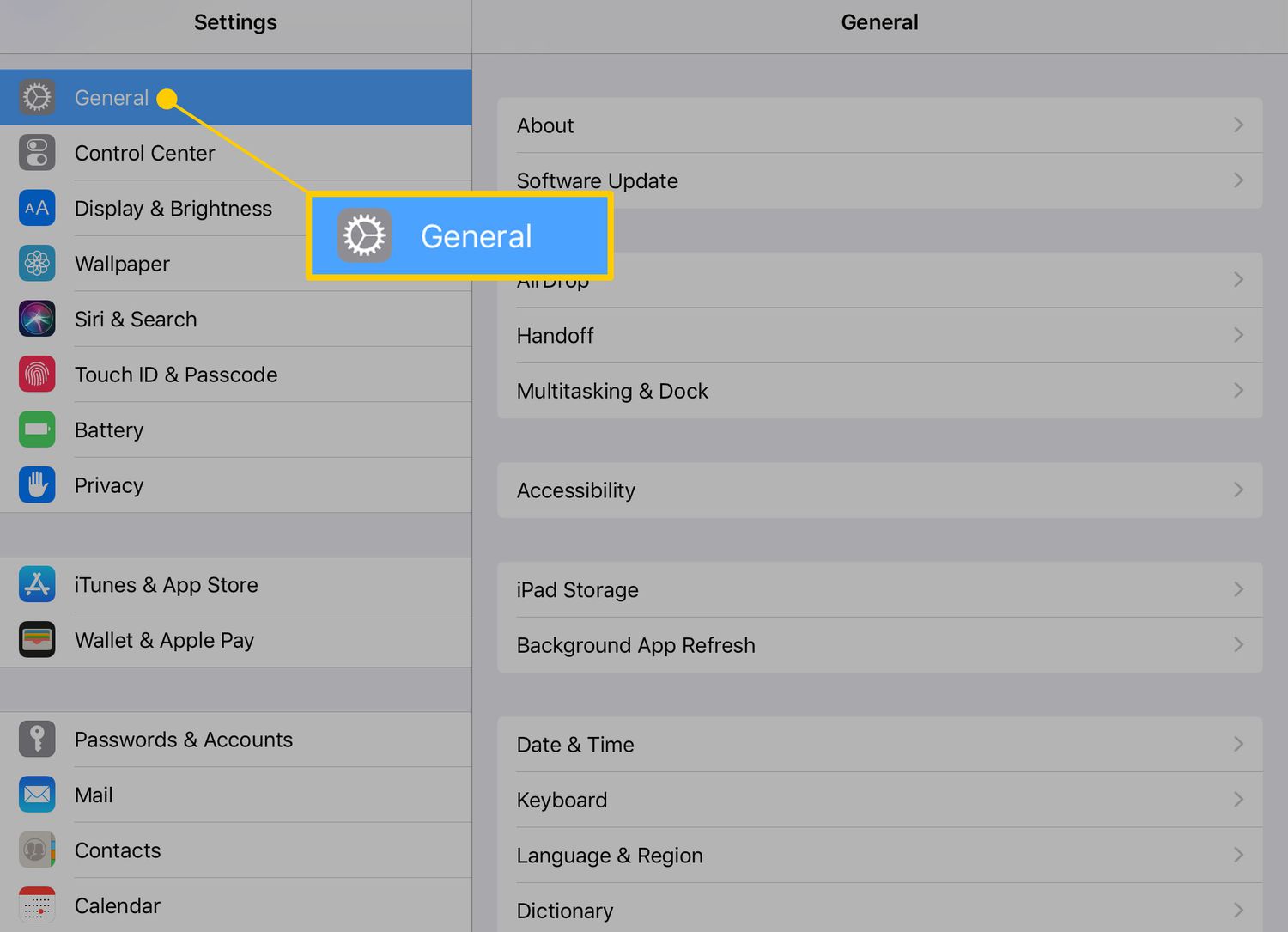
-
Klepněte Resetovat.
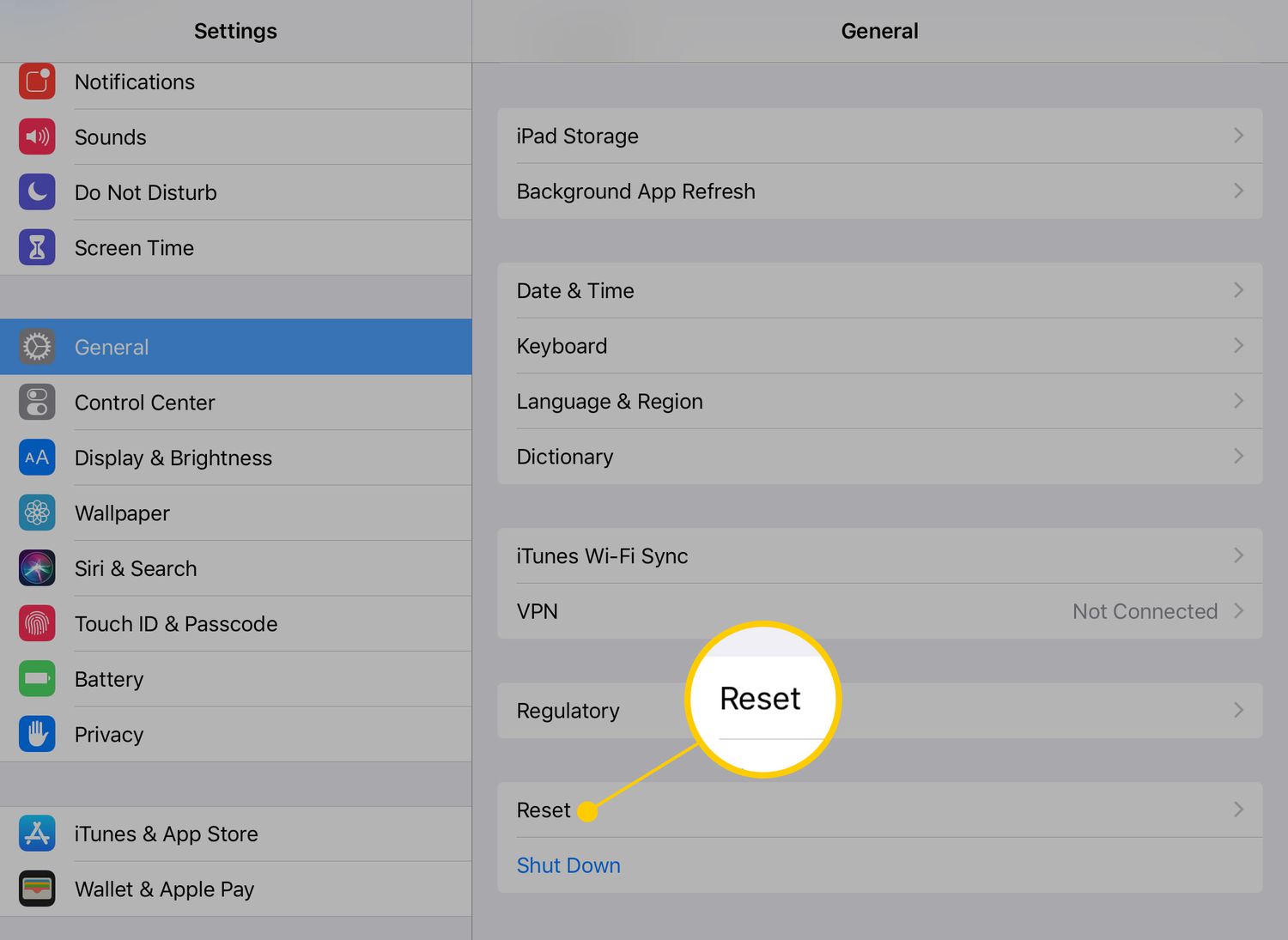
-
Klepněte Vymazat veškerý obsah a nastavení.
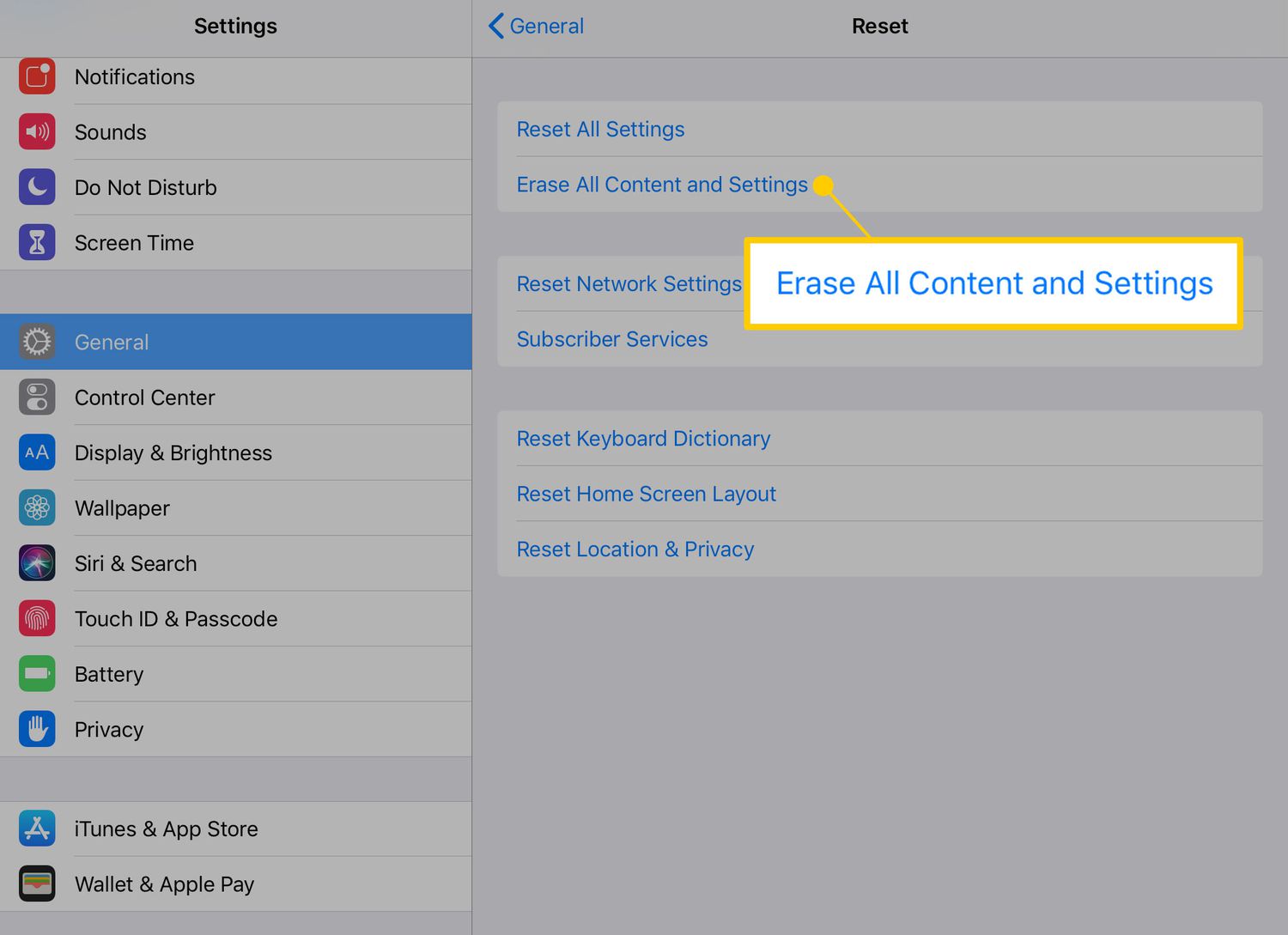
-
Potvrďte svou volbu. iPad můžete obnovit z cloudové zálohy, i když vše smažete.
Co byste měli dělat se svým starým iPadem?
Mnoho lidí upgraduje na nové zařízení s myšlenkou, že starý hardware rozdělí část nákladů. Nejjednodušší způsob, jak zaplatit za část svého nového iPadu, je prodat svůj starý prostřednictvím programu výměny. Většina programů na výměnu nezíská pro vaše zařízení plnou hodnotu. Alternativou jsou online tržiště jako Craigslist, eBay a Facebook Marketplace. V App Store můžete také vyhledat méně oblíbené prodejní platformy.